Visual Fast zaznamki za Mozilla Firefox
Če želite dostopati do pomembnih in pogosto obiskanih strani, lahko v brskalniku Mozilla Firefox dodate zaznamke. Hitri klic je tretja rešitev za delo z vizualnimi zaznamki, zaradi česar spletno brskanje po spletnem brskalniku Mozilla Firefox postane bolj priročno in učinkovito.
Hitri klic - dodatek brskalniku Mozilla Firefox, ki je primerna plošča z vizualnimi zavihki. S pomočjo vizualnih zaznamkov lahko svoje delo organizirate veliko bolj učinkovito, saj bodo vsi zaznamki in celotne mape z zaznamki vedno vidni.
Vsebina
Kako odpraviti hitre klice za Mozilla Firefox?
Lahko se obrnete neposredno na stran za hitro klicanje za Mozilla Firefox na povezavi na koncu članka in poiščite ta dodatek v trgovini razširitev.
Če želite to narediti, kliknite gumb menija v zgornjem desnem kotu brskalnika in v oknu, ki se prikaže, odprite razdelek »Dodatki« .
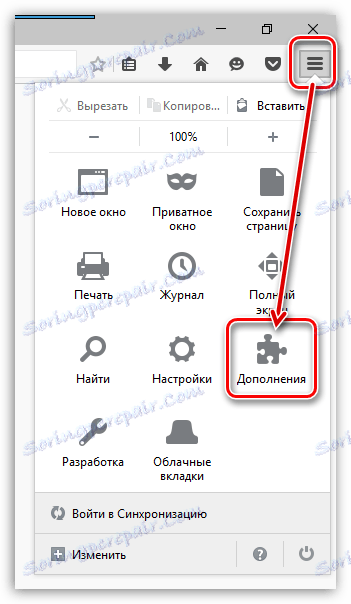
V zgornjem desnem kotu okna v iskalno polje vnesite ime želenega dodatka ( hitro izbiranje ) in nato kliknite tipko Enter, da prikažete rezultate iskanja.
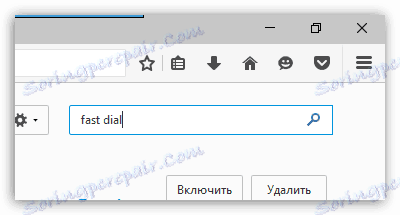
Prvi, ki bo naveden, je naša razširitev. Kliknite na desno od nje na gumb "Namesti", da ga dodate v Firefox.
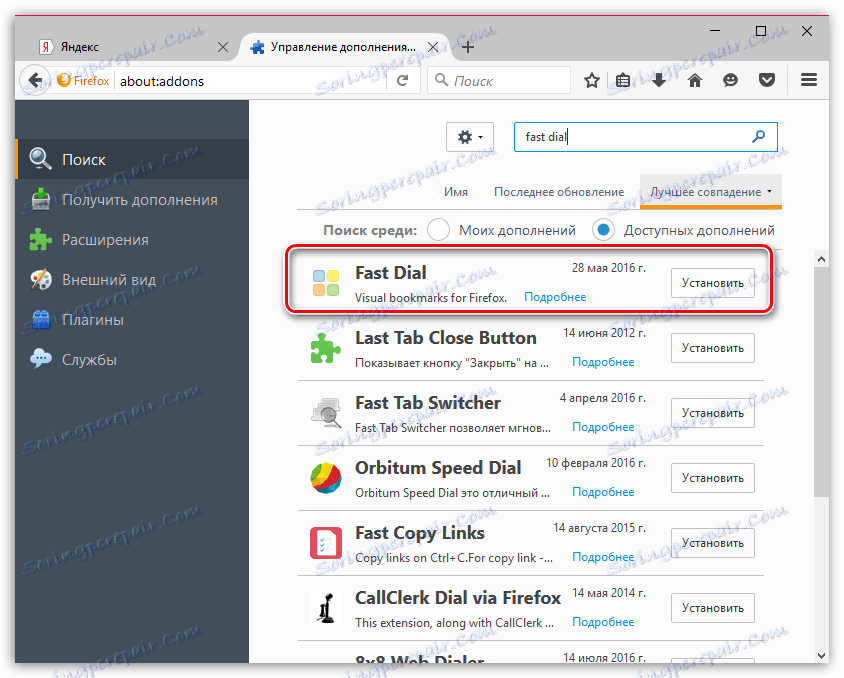
Če želite dokončati namestitev, morate znova zagnati brskalnik. Če želite to storiti takoj, kliknite gumb »Znova zaženi« .
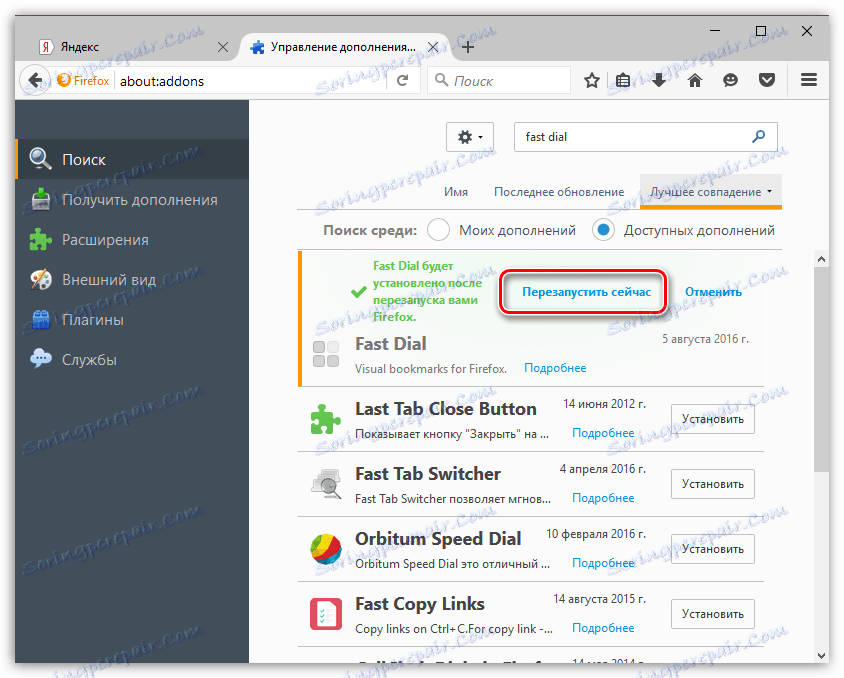
Kako uporabljati hitre klice?
Okno za hitro klicanje bo prikazano vsakič, ko v brskalniku ustvarite nov zavihek.
Preberite tudi: 3 načina ustvarjanja novega zavihka v Mozilli Firefoxu
Medtem ko je dodatkovno okno popolnoma prazno, vaša naloga pa je, da zapolni prazna okna z novimi zaznamki.
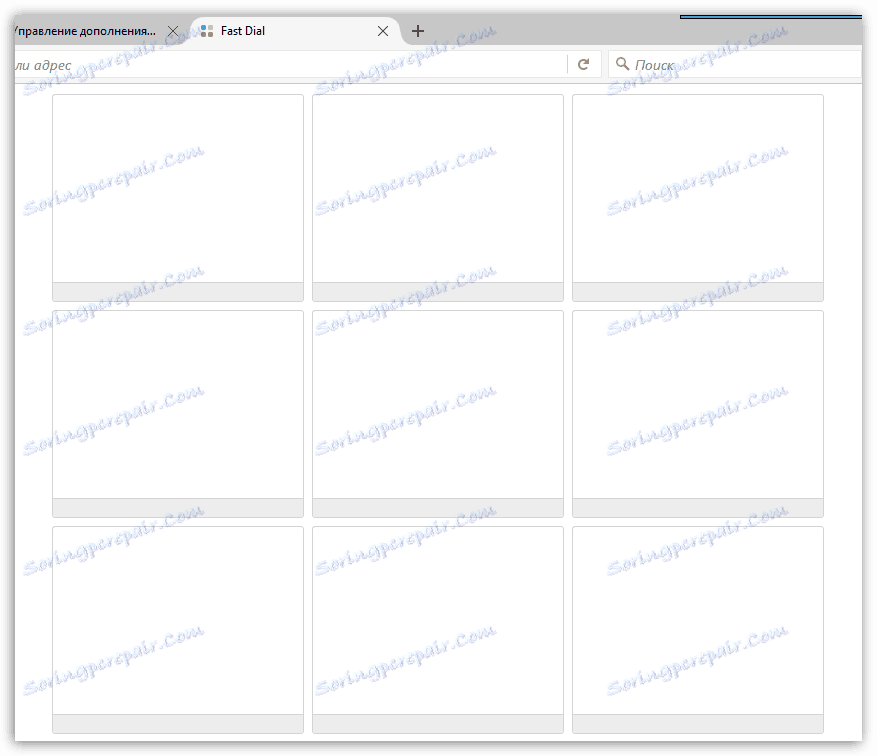
Kako dodati zaznamek v hitro klicanje?
Kliknite na prazno okno z levim gumbom miške. Na zaslonu se prikaže okno, kjer boste morali vnesti URL strani v stolpec »Naslov« . Če je potrebno, v stolpcu "Naslov" vnesite ime strani in izpolnite dodatne informacije spodaj.

Pojdite na kartico »Napredno «. V stolpcu »Logo« lahko naložite svojo sliko za spletno mesto (če označite polje »Predogled« , se v oknu vizualnega zaznamka prikaže sličica strani). Spodnja vrstica v stolpcu »Vroča tipka« lahko določite katero koli tipko, s klikom na katero bo samodejno odprl zaznamek. Kliknite »V redu«, da shranite zaznamek.

Na enak način napolnite vsa prazna okna.
Kako uredim moje zaznamke?
Če želite hitro najti nogo na seznamu vizualnih zaznamkov, jih lahko razvrstite v želeni vrstni red. Če želite to narediti, kliknite in pridržite zaznamek in začnite premikati na nov položaj, na primer med dvema drugim zavihkoma.
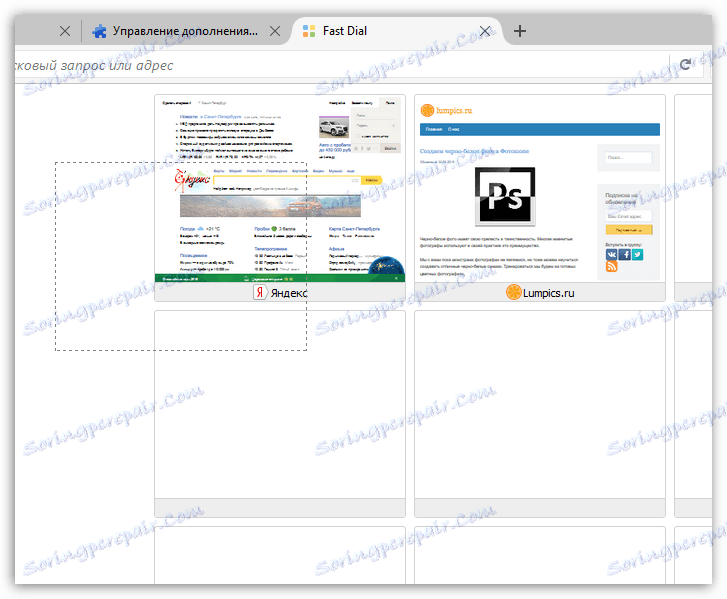
Ko spustite gumb miške, bo zaznamek določen na novi lokaciji.
Poleg ročnega razvrščanja hitro izbiranje ponuja več možnosti za samodejno razvrščanje. Če želite to narediti, z desno tipko miške kliknite katero koli kartico. Na zaslonu se bo prikazal kontekstni meni, v katerem boste morali iti v postavko »Razvrsti« in nato izberite ustrezno možnost.
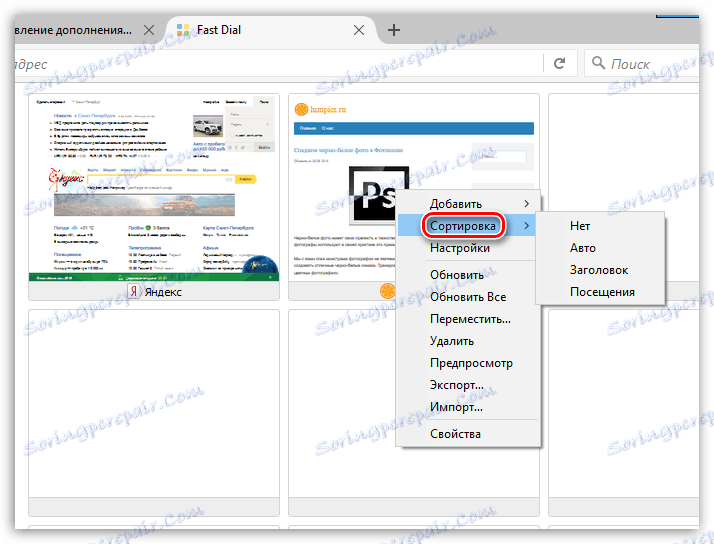
Kako izvozim ali uvažam zaznamke?
Če uporabljate Fast Dial in v drugem računalniku, imate možnost izvoziti zaznamke in jih shraniti v računalnik kot datoteko, tako da jo lahko pozneje uvozite.
Če želite izvoziti zaznamke, z desno tipko miške kliknite katero koli kartico in v prikazanem oknu izberite »Izvozi« . Raziskovalec Windows bo prikazan na zaslonu, kjer boste morali določiti kraj, kjer bodo zaznamki shranjeni, in jim dodajte tudi določeno ime.
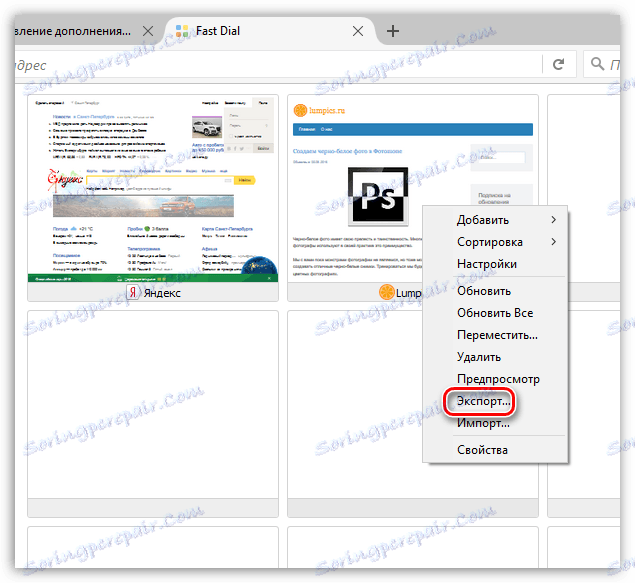
Skladno s tem, če želite uvoziti zaznamke v hitro izbiranje, z desno tipko miške kliknite katero koli kartico in izberite »Uvozi« . Na zaslonu se prikaže raziskovalec, v katerem boste morali določiti datoteko z zaznamki.
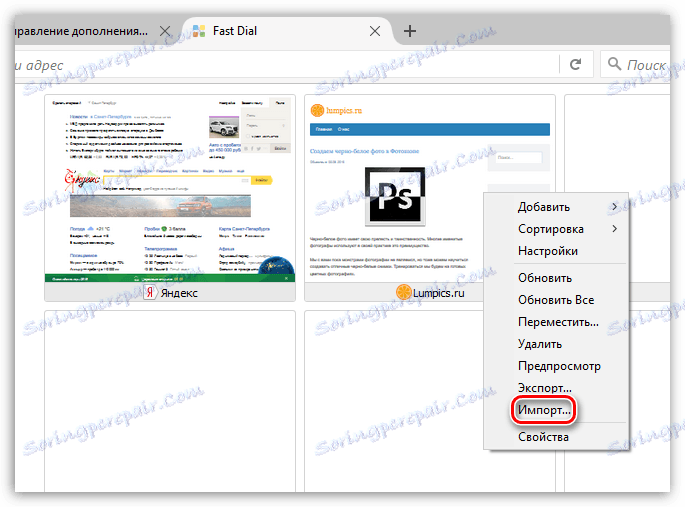
Kako izbrisati vizualne zaznamke?
Če ne potrebujete posebnega vizualnega zaznamka, ga lahko enostavno odstranite iz hitrega izbiranja. Če želite to narediti, z desno miškino tipko kliknite zaznamek in v kontekstnem meniju, ki se prikaže, izberite »Izbriši« . Če želite končati, potrdite izbris zaznamka.
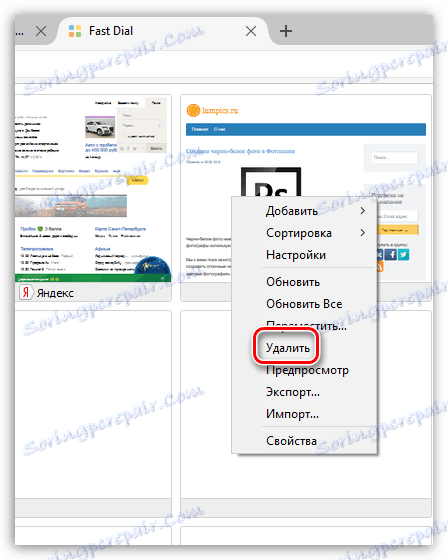
Kako dodati mape?
Če želite lažje najti celoten blok zaznamkov, je to racionalno, če jih razvrstite v mape.
Če želite ustvariti mapo v hitrem izbiranju, z desno miškino tipko kliknite prazno okno in pojdite na »Dodaj« - »Mapa« .
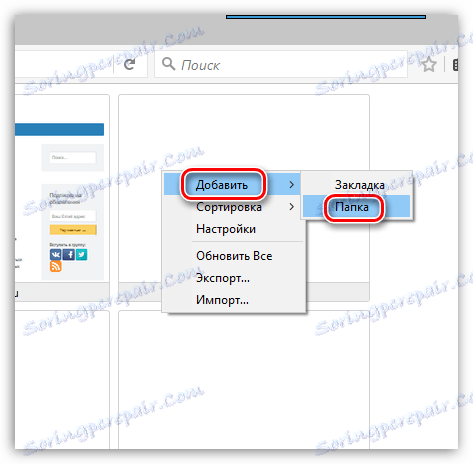
Na zaslonu se prikaže okno, v katerem boste morali vnesti ime za mapo. Pojdite na kartico »Napredno «, če je potrebno, lahko naložite logotip za mapo.

Kliknite mapo, da odprete njeno vsebino. Na zaslonu bodo prikazana prazna okna, ki jih je treba ponovno zapolniti z vizualnimi zavihki.
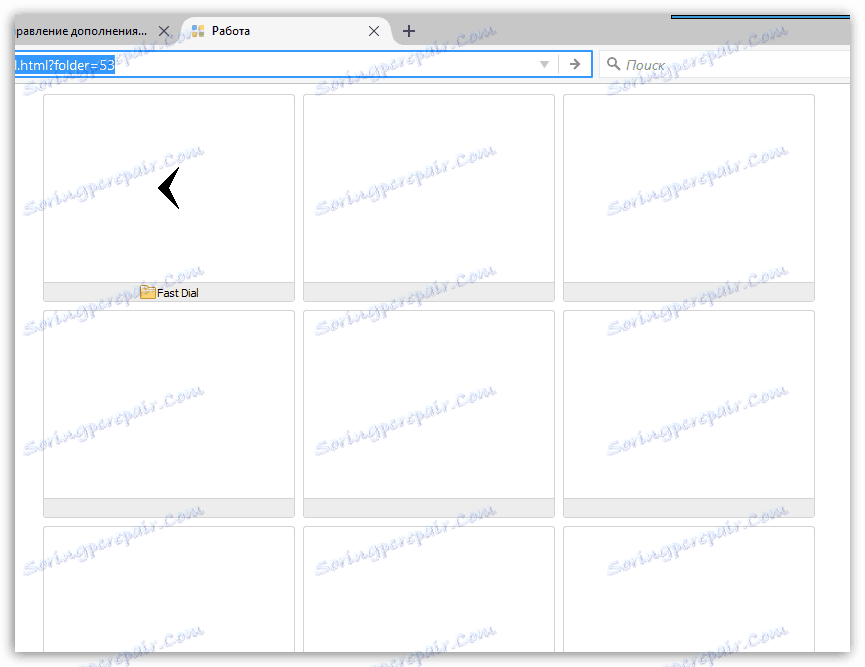
Hitri klic je zelo preprosta različica vizualnih zaznamkov, ki ni preobremenjena z nepotrebnimi funkcijami in nastavitvami. Če iščete preproste vizualne zaznamke, vam bo zagotovo všeč ta dodatek, če vas zanima funkcionalnost - bodite pozorni na dodatek za hitro izbiranje .